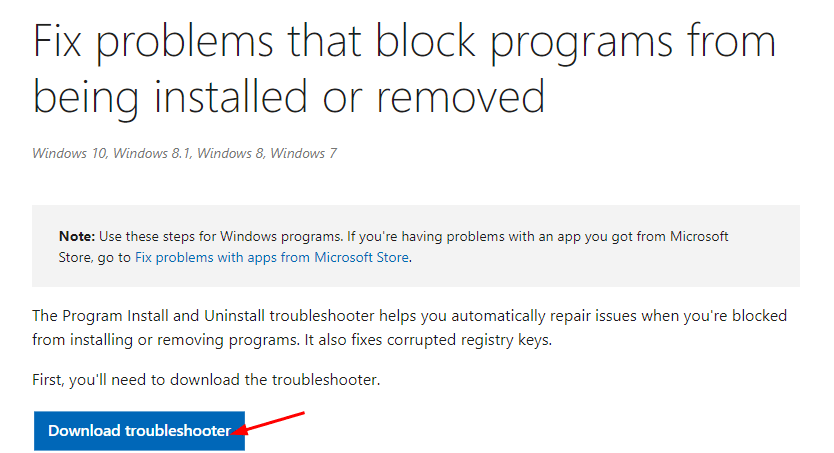Ne pokreće li se Microsoft Outlook na vašem računalu sa sustavom Windows 10? Izdaje li kôd pogreške "Nije moguće pokrenuti Microsoft Outlook. Nije moguće otvoriti Outlook prozor”I očajnički vam treba rješenje? Ako jeste, onda ste upravo sletjeli na pravo mjesto. Detaljno ćemo objasniti nekoliko jednostavnih rješenja za rješavanje problema na vašem računalu. Ova se pogreška obično javlja zbog neispravne navigacijske ploče, pokvarenih dodataka itd.
Popravak 1 - Resetiranje navigacijskog okna
Jedan od najčešćih problema je neispravno navigacijsko okno.
1. Desnom tipkom miša kliknite Ikona sustava Windows. Zatim kliknite na “Trčanje”Prozor.
2. Zatim upišite ovaj kôd i pritisnite Unesi.
outlook.exe / resetnavpane

Ovo će resetirati navigacijsko okno koje je moglo uzrokovati problem na vašem računalu.
Popravak 2 - Pokrenite Outlook u sigurnom načinu
Kao što smo razgovarali, jedan od razloga uključuje slomljene programske dodatke u MS Outlooku.
1. Pritisnite Windows tipka + R za pristup terminalu Run.
2. Da biste pokrenuli Outlook u sigurnom načinu, kopirajte i zalijepite ovaj kod i kliknite na “
u redu“.outlook.exe / sigurno

Ovo će pokrenuti MS Outlook u sigurnom načinu rada, isključujući sve strane dodatke.
Popravak 3 - popravak MS Officea
Popravak MS Outlook trebao bi identificirati i riješiti problem.
1. pritisni Windows tipka + R.
2. Zatim pritisnite “appwiz.cpl”I pogodio Unesi.

3. Nakon toga morate pronaći "MS Office”Paket.
4. Dalje, moraš desni klik na instaliranom uredskom paketu, a zatim kliknite na “Promijeniti“.

5. Kliknite radio gumb pored “Brzi popravak“.
6. Nakon toga morate kliknuti na “Popravak“.

Slijedite upute na zaslonu da biste riješili problem. Ovo bi trebalo riješiti problem.
Popravak 4 - Stvorite novi Outlook račun
1. Otvorena upravljačka ploča.
2. Kliknite na Pogled po velikim ikonama

3. Sada odaberite Outlook i odaberite ukloniti.

4. Kliknite na Prijavite se i U redu i zatvori prozor.
5. Sada pritisnite tipka za Windows + r ključ za otvaranje trčanje.
6. Sad upišite outlook.exe u njemu i kliknite u redu.

7. Sada unesite svoje vjerodajnice (Ime, e-pošta i lozinka) i stvorite profil.
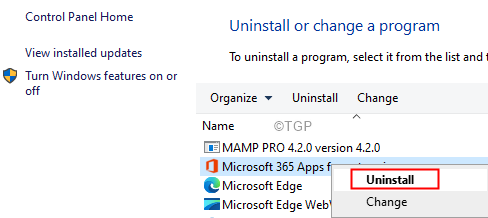
![[Popravak]: Microsoft PowerPoint je prestao raditi problem](/f/1d0c53ee9f38ad064eb34ecae7e72340.png?width=300&height=460)